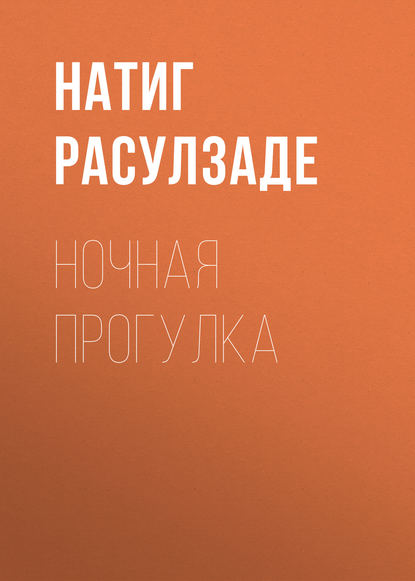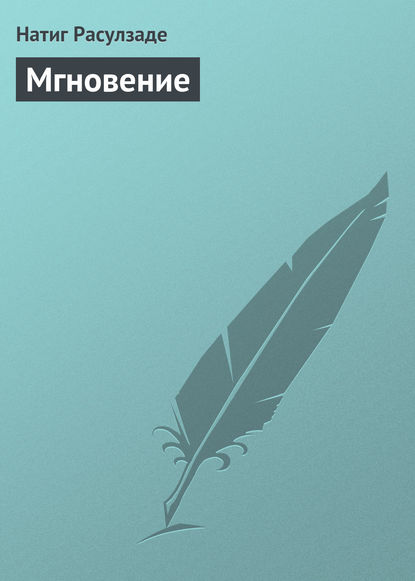Aprender retoque fotográfico con Photoshop CS6 con 100 ejercicios prácticos
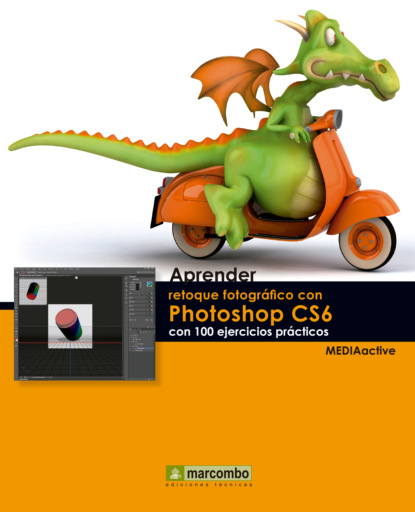
- -
- 100%
- +
6 Llegados a este punto, debería repetir este proceso aproximadamente unas diez veces, según el tamaño de la imagen inicial y el tamaño de cartel que desee obtener. Para ello, dispone de dos posibilidades: repetir los pasos las veces mencionadas o crear una acción que, con sólo pulsar una tecla, ejecute automáticamente dicho cambio de tamaño. (Si desea crear una acción, consulte el ejercicio correspondiente de este manual para ver cómo hacerlo.) Tras cambiar el tamaño de la imagen, lo que antes era simplemente una fotografía se ha convertido en un cartel, suponiendo una pérdida de calidad insignificante.

RECORTAR UNA IMAGEN NO ES LO MISMO que reducir su tamaño; mientras que en el segundo caso se modifican las dimensiones del archivo sin afectar al contenido, en el primero se descartan áreas de la imagen. Existen en Photoshop distintos métodos para recortar imágenes: delimitando el contenido manualmente con la herramienta Recortar, indicando el tamaño del recorte y de forma automática.

IMPORTANTE
Es posible cambiar la orientación de la caja de recorte pulsando el icono de flecha curvada situado junto a los campos de dimensiones de la misma.


1 Para llevar a cabo esta práctica puede utilizar la imagen de ejemplo 004.jpg o cualquier otra imagen que desee recortar. Una vez abierta la imagen en Photoshop, seleccione la herramienta Recortar, la quinta del panel de herramientas.

2 En Photoshop CS6 esta herramienta ha sido notablemente mejorada: ahora, al pulsar sobre la imagen, muestra una etiqueta informativa con el tamaño real del área de recorte, además de una práctica guía que facilita la operación. Cuando haya decidido qué parte de la imagen desea recortar, utilice los tiradores de las esquinas y de los lados de la cuadrícula para crear el área de recorte sobre esa zona.

3 Desde la barra de opciones de la herramienta Recorte es posible elegir entre diferentes tipos de recorte. De manera predeterminada, se encuentra activado el modo Sin restricciones. Despliegue el campo que muestra ese modo y vea las diferentes opciones disponibles.

4 Como ve, es posible elegir entre diferentes tamaños de recorte predeterminados así como almacenar un tamaño específico, cambiar el tamaño y la resolución y rotar la caja de recorte. Seleccione la opción Proporción original y pulse el icono que muestra un signo de verificación en la barra de opciones para llevar a cabo el recorte.

5 Aprovechando que aún no hemos almacenado los cambios, vamos a recuperar el aspecto inicial de la imagen. Abra el menú Edición y elija la opción Paso atrás.

6 Vamos a suponer que queremos conseguir una imagen de tamaño 10 × 15 cm. Escriba los valores 10 cm y 15 cm en los campos de personalización de tamaño de la barra de opciones,

7 Antes de proceder con el recorte, despliegue el campo Ver de la barra de opciones de la herramienta Recorte para comprobar cuáles son las diferentes opciones de visualización disponibles y active, por ejemplo, la opción Cuadrícula.

8 Según la imagen y el tipo de recorte que quiera obtener, le resultará más práctico un modo de visualización u otro. Para proceder con el recorte, pulse el signo de verificación de la barra de opciones y, si el resultado le convence, guarde la imagen.

IMPORTANTE
También puede utilizar la herramienta Recorte para enderezar imágenes mediante el recorte. Para ello, active la opción Enderezar en la barra de opciones de la herramienta y trace una línea recta sobre la imagen para que ésta se enderece automáticamente.


CUANDO NO ES NECESARIA MUCHA PRECISIÓN al realizar el recorte de una imagen (por ejemplo, al crear un collage de imágenes) se puede llevar a cabo la operación de una manera rápida y sencilla sin necesidad de utilizar la herramienta Recortar, con sus tiradores y opciones. Veamos cuál es esa manera.
1 Tras abrir en Photoshop la imagen que va a modificar, (puede usar si lo desea la imagen de ejemplo 005.jpg que encontrará en nuestra zona de descargas), active la herramienta Marco Rectangular, la segunda del panel de herramientas (también puede seleccionarla pulsando la tecla M.)

2 Mediante la técnica de arrastre, cree un rectángulo de selección en la zona que desea recortar (dejando fuera de la selección, el área que quiere recortar de la imagen).

3 Despliegue el menú Imagen y pulse sobre la opción Recortar.

4 Automáticamente, la imagen se recorta según la selección realizada.

5 Photoshop también permite recortar una imagen sin la herramienta Recortar utilizando la función Cortar, muy práctica para recortar por proximidad de forma en imágenes con fondos blancos, por ejemplo. (Como la imagen 005b.jpg que vamos a utilizar a continuación.) Abra el menú Imagen y pulse sobre la opción Cortar.

6 En el apartado Separar del cuadro de diálogo Cortar debemos indicar dónde queremos que se realice el recorte, encontrándose seleccionados por defecto todos los lados (Superior, Inferior, Izquierda y Derecha). En el apartado Basado en, por su parte, se debe especificar el color que hay que separar. En este caso, active la opción Color de píxel superior izquierdo.

7 Pulse el botón OK y vea cómo la imagen se recorta perfectamente por proximidad hasta alcanzar el tamaño más pequeño posible sin que se borre ningún píxel que no sea blanco.

8 Para acabar este sencillo ejercicio, guarde las imágenes resultantes en el formato propio de Photoshop (PSD) en su carpeta de imágenes y ciérrelas.
EN PHOTOSHOP CS6 SE HA AÑADIDO UNA NUEVA herramienta de recorte, Recorte con perspectiva, con la que es posible solucionar problemas de distorsión en imágenes de edificios altos, por ejemplo, o de otras panorámicas en perspectiva. Como se verá en este ejercicio, el funcionamiento de esta herramienta es sencillo y permite obtener un recorte perfecto de manera automática.

IMPORTANTE
En versiones anteriores de Photoshop, la edición de los puntos de la perspective al realizar un recorte podía llevarse a cabo tras crear el área de recorte. Con la nueva herramienta Recorte con perspectiva, la previsualización es mucho más intuitiva que antes.


1 Para realizar este ejercicio puede utilizar si lo desea la imagen de ejemplo 006.jpg que encontrará en la zona de descargas de nuestra página web. Una vez disponga de la imagen abierta en Photoshop, pulse durante unos segundos en la herramienta Recortar y elija la herramienta Recorte con perspectiva.

2 Una vez activada la herramienta, cree mediante la técnica de arrastre un rectángulo de recorte sobre la imagen para que aparezcan las reglas graduadas. (No importa el tamaño del rectángulo, ya que editaremos sus puntos en los pasos siguientes.)

3 Compruebe que puede ocultar la cuadrícula del recuadro de recorte desactivando la opción Mostrar cuadrícula de la barra de opciones de la herramienta.

4 Ahora se trata de desplazar los tiradores de este rectángulo de recorte para ajustar el recorte a la zona que nos interesa. Hágalo de manera que el rectángulo de recorte quede aproximadamente como en la imagen.

5 Para proceder con el recorte en perspectiva puede pulsar la tecla Retorno o el icono de validación de la barra de opciones de la herramienta. Siga cualquiera de estos procedimientos.
6 De manera automática, Photoshop realiza el recorte y nos muestra la imagen ajustada a una pendiente vertical casi perfecta, lo que en fotografía puede servir para corregir posibles distorsiones causadas por la perspectiva. Despliegue el menú Vista y pulse sobre la opción Reglas para mostrar las reglas.

7 Haga clic en la regla vertical y, sin soltar el botón del ratón, arrastre una guía hasta la imagen para comprobar que el programa la ha colocado verticalmente.

8 Para acabar este sencillo ejercicio en el que ha conocido la utilidad de la nueva herramienta de recorte en perspectiva, guarde la imagen resultante en su carpeta de imágenes y con el formato propio de Photoshop.
PHOTOSHOP OFRECE una interesante función que permite aplicar una escala basándose en el contenido para recomponer automáticamente una imagen cuando se modifica su tamaño. Con esta nueva función, podrá conservar las áreas más importantes mientras la imagen se adapta a sus nuevas dimensiones, de manera que no tendrá que perder un tiempo precioso en recortarla o retocarla.

IMPORTANTE
Sepa que la escala basada en contenido no se puede aplicar a capas de ajuste, o de máscara, a capas 3D o de vídeo, a varias capas simultáneamente ni a grupos de capas.

1 En este ejercicio aprenderemos a utilizar el comando Escala según el contenido, con el que podemos dar a una imagen unas dimensiones panorámicas sin necesidad de realizar otros retoques. En esta ocasión practicaremos con la imagen de ejemplo 007.jpg, que como siempre puede encontrar en la zona de descargas de nuestra página web. Para empezar, active la herramienta de selección rectangular en el Panel de herramientas y trace un rectángulo de selección que abarque la imagen, sin el fondo blanco.

2 Haga clic en el menú Edición y pulse sobre la opción Escala según el contenido.

3 Aparecen en los márgenes de la imagen los tiradores que le permiten modificar su escala horizontal y vertical. Haga clic sobre el tirador central del lado izquierdo y, sin soltar el botón del ratón, arrástrelo hacia la izquierda hasta cubrir el margen blanco de ese lado.

4 Como puede comprobar, la imagen se va recomponiendo automáticamente a medida que va cambiando su anchura, manteniendo en perfecto estado y proporción las áreas principales de la misma. Como siempre que se trabaja con herramientas de transformación, también es posible modificar la escala aplicando nuevos valores en la Barra de opciones de la herramienta. En este caso, además de los valores correspondientes a la altura, la anchura y la posición de la imagen, podemos definir en el campo Cantidad el umbral para la escala basada en el contenido con el fin de reducir al máximo la distorsión, escoger un canal para especificar qué áreas proteger y activar la protección para los tonos de piel. Arrastre ahora el tirador central del lado derecho hasta cubrir por completo el lienzo.

5 Por último, para corregir la distorsión que se produce en las casas del lado derecho de la imagen, reduzca al 50%, aproximadamente, el valor del campo Cantidad en la Barra de opciones

Mientras que una escala normal afecta a todos los píxeles de una imagen por igual al redimensionarla, lo que puede distorsionarla o deformarla, la escala basada en el contenido afecta sobre todo a aquellas zonas que incluyen contenido poco importante visualmente. Por ejemplo, si su foto cuenta con una playa de fondo y personas paseando por la orilla, se escalarán los píxeles del agua del mar y de la arena, pero las personas no se deformarán.
USAR EL FLASH EN FOTOGRAFÍA no siempre produce buenos resultados si no se tienen en cuenta determinados factores en el momento de tomar la imagen: exceso o carencia de luz sobre un primer plano, sombras, brillos…Normalmente, los problemas derivados de un uso erróneo del flash que se reflejan en las imágenes pueden corregirse con posterioridad con Photoshop.

IMPORTANTE
Frecuentemente ocurre que al tomar una fotografía, ésta no queda como esperábamos; el problema suele ser el uso incorrecto del flash, sobre todo cuando la cámara digital cuenta con uno incorporado de activación automática. Por ejemplo, porque el flash se dispara cuando no era necesario o porque nos encontramos demasiado cerca del objeto central, provocando una iluminación del fondo pero no de este primer plano.

1 En esta lección, le mostraremos de qué manera puede solucionar el exceso de flash sobre primeros planos. Para ello, si no dispone de ninguna imagen con este problema con la que pueda practicar, utilice la imagen de ejemplo 008.jpg. En el panel Capas puede ver que, como es habitual, la imagen está formada por una única capa denominada Fondo, que está bloqueada por defecto y no se puede modificar. Haga clic sobre esa capa y, sin soltar el botón del ratón, arrástrela hasta el icono denominado Crear una capa nueva, en la parte inferior del panel.

2 De este modo, hemos conseguido una nueva capa idéntica a la de fondo, denominada Fondo copia (asegúrese de que la nueva capa se encuentra seleccionada en el panel).


3 Photoshop multiplica el color base por el color de fusión, dando como resultado un tono más oscuro. Sin embargo, fíjese que el fondo de la imagen se ha oscurecido demasiado debido a que el modo de fusión se aplica a toda la imagen, no sólo a una parte en concreto. Para devolver a este fondo la luminosidad original, utilizaremos las máscaras de capa. Pulse la tecla Alt de su teclado y, sin soltarla, haga clic sobre el icono Añadir máscara de capa, que muestra un cuadro con un círculo en su interior en la parte inferior del panel Capas.
4 Como puede comprobar en el panel, se ha agregado una máscara de capa negra que oculta la capa correspondiente al modo de fusión Multiplicar.


5 A continuación, active la herramienta Pincel, la octava del panel de herramientas


6 Ahora, simplemente pinte mediante clics la parte de la imagen que desee oscurecer, poniendo especial atención en no pintar la parte en la que la iluminación es la adecuada. El resultado final será un mejor equilibrio de la luz del flash.

ENTENDEMOS POR RUIDO DIGITAL los valores de píxeles que han sido leídos de forma incorrecta. Debido a dicho error, sobre todo las zonas menos iluminadas de una imagen muestran una serie de puntos rojos, verdes y azules que provocan una clara pérdida de nitidez. El ruido digital puede reducirse con Photoshop mediante el cambio del modo de color de la imagen, sin que por ello se produzca daño alguno sobre ella o mediante el uso del comando Reducir ruido.

IMPORTANTE
Los filtros de ruido de Photoshop agregan o suprimen ruido o píxeles con niveles de color distribuidos aleatoriamente por la imagen, cosa que ayuda a fusionar una selección con los píxeles circundantes. Los filtros de ruido permiten crear texturas inusuales o eliminar áreas con problemas, como áreas con polvo o rayadas.

1 Si no dispone de ninguna imagen propia con ruido digital, utilice el archivo 009.jpg. Lo más habitual al tomar fotografías con una cámara digital es que el modo de color utilizado sea RGB; compruebe este dato en la pestaña del documento en Photoshop. El primer paso que llevaremos a cabo para eliminar el ruido digital de la imagen está directamente relacionado con el modo de color. Abra el menú Imagen, pulse sobre el comando Modo y elija la opción Color Lab.